Win10如何手动设置静态IP地址?设置自己的静态IP地址可以避免IP地址冲突。当计算机较少时,您可以手动设置静态IP地址。Win10系统可以在哪里设置IP地址?我来介绍一下Win10中设置IP地址的方法。
希望能帮助到有需要的朋友。
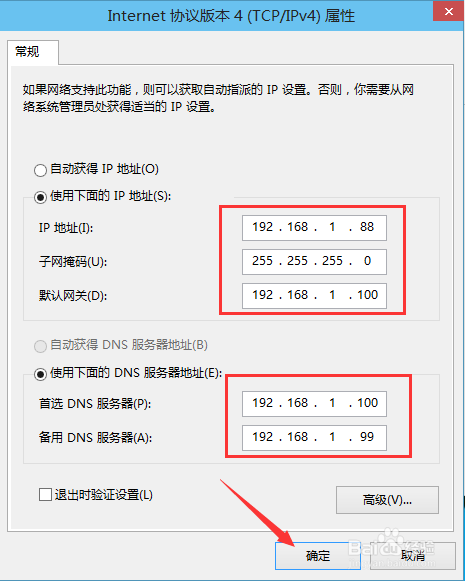
Win10按如下方式设置IP地址:
在Win10系统桌面上右击网络,在弹出菜单上点击属性。如下图所示。
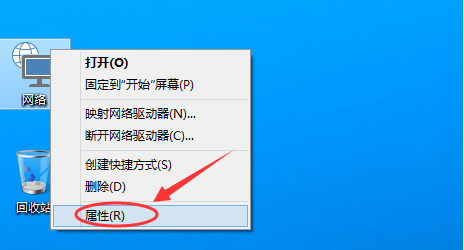
在网络和共享中心窗口点击以太网,如下图所示。
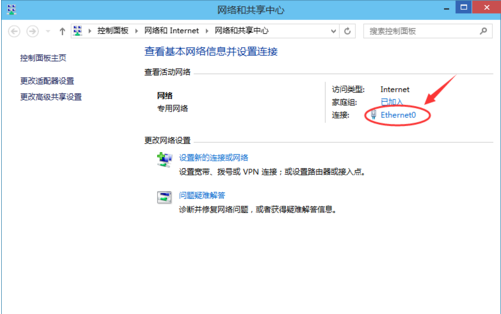
单击以太网状态对话框中的属性,如下图所示。
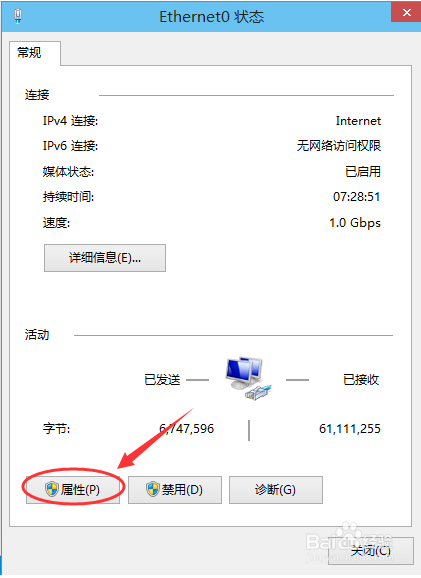
[!--empirenews.page--]
在以太网属性上找到TCP/IP协议v4,双击打开,如下图所示。
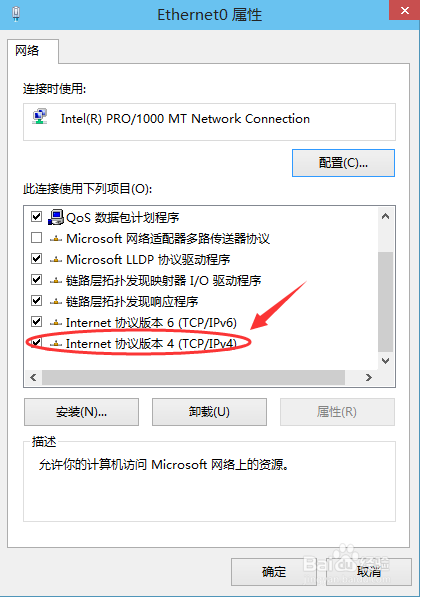
在弹出的对话框中勾选使用以下IP地址和使用以下DNS服务器地址的选项,即设置静态IP。如下图所示。
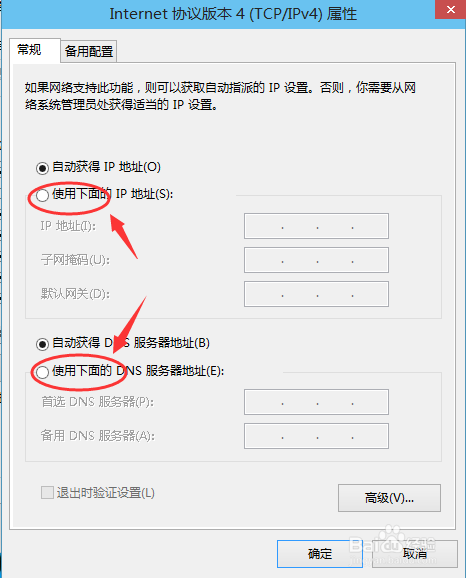
最后,根据你的实际IP地址填写,然后点击确定,如下图所示。
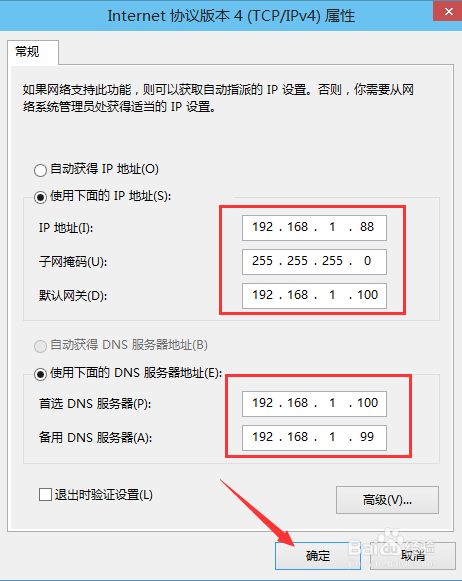
以上是Win10中设置IP地址的方法。如果需要小伙伴,赶紧试试吧。希望能帮到你。感谢您对我们系统的喜爱。如果你觉得这篇文章不错,收藏分享吧!如果你有什么更好的方法,也可以分享给我们!













